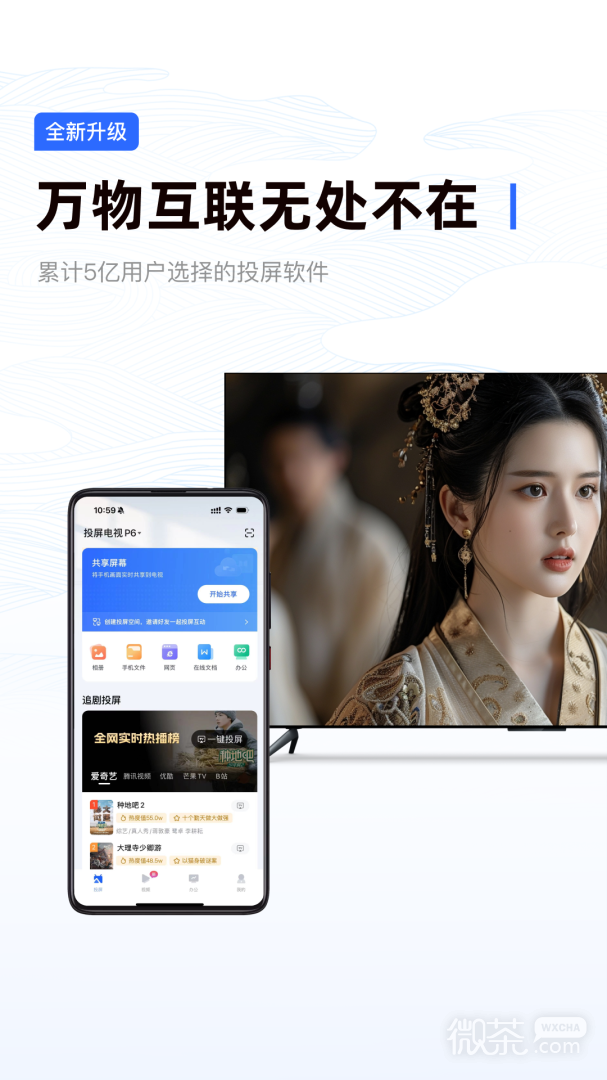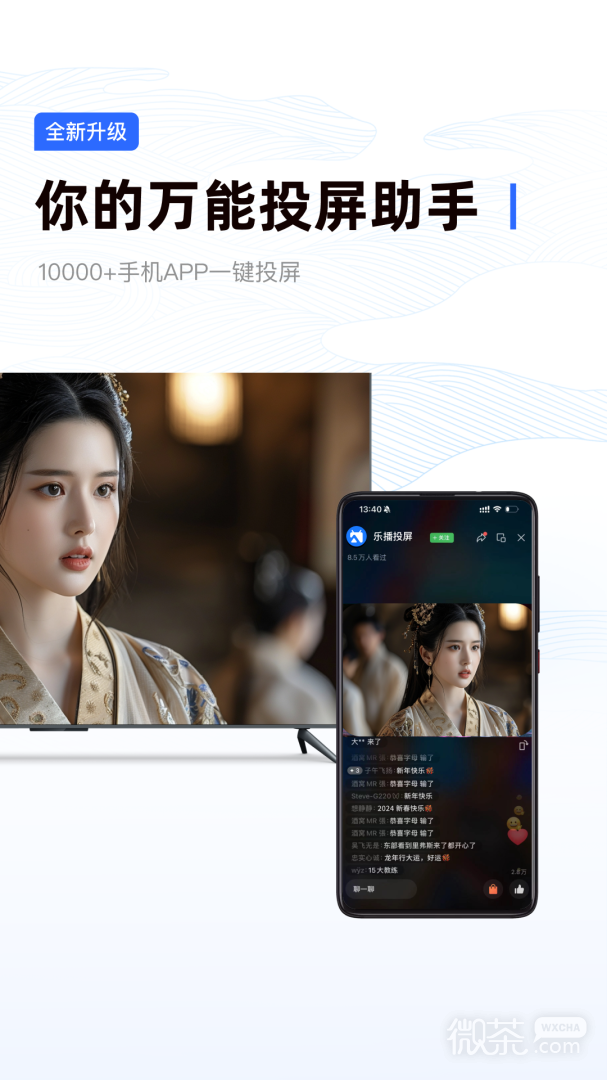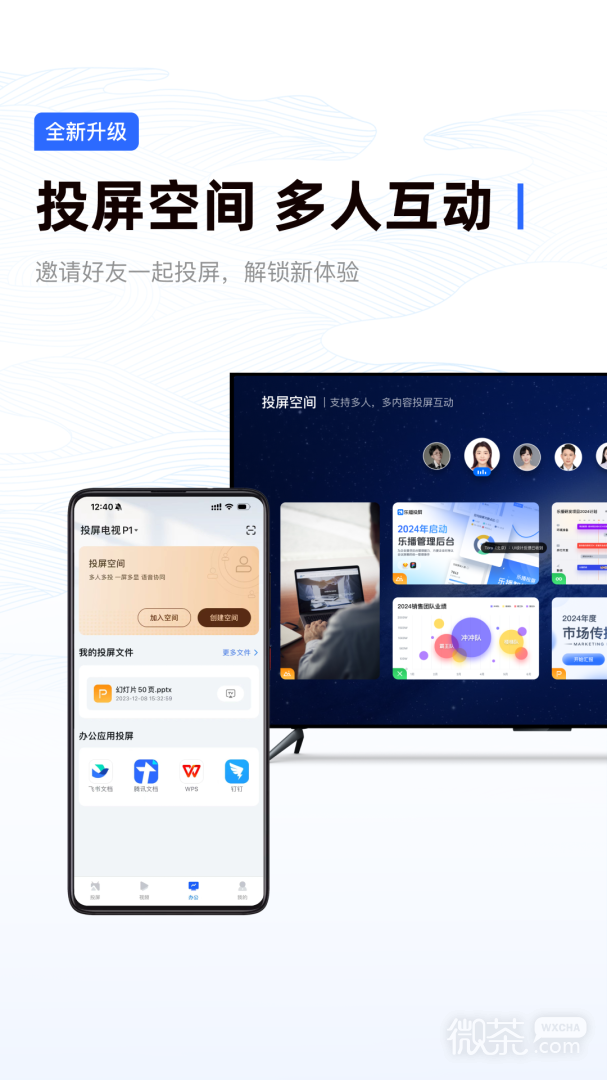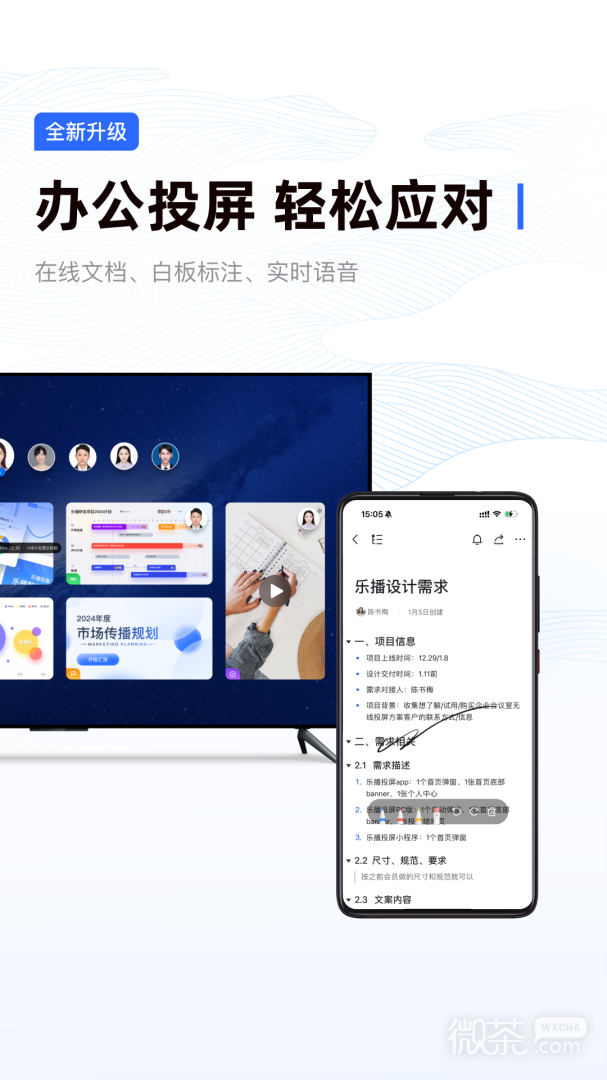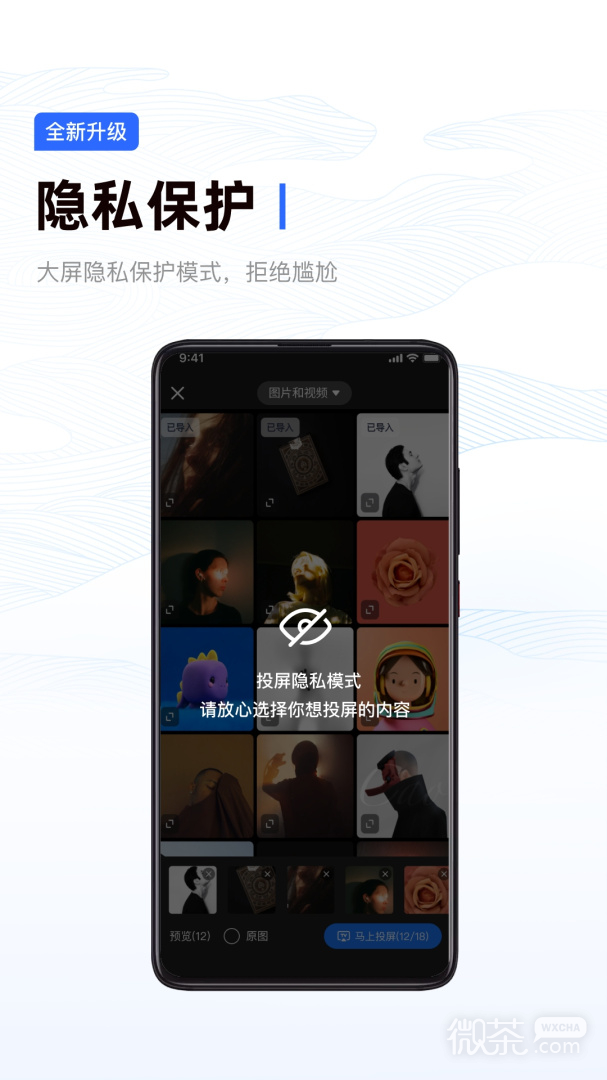乐播投屏最新版
一款好用的生活工具- 类型:影音播放
- 大小:153.83 MB
- 平台:安卓
- 版本:V5.10.06
- 更新:2024-05-01
这是一款简单好用的投屏软件,有视频投屏与一键同屏镜像。是手机投屏电视、手机投屏电脑、支持云投屏、远程投屏、云镜像、一投多投、手机投电脑等诸多玩法!让你的大屏变为可靠的投屏助手和投屏播放器,已是VIP。
软件问题
1、安卓手机用乐播投屏镜像,推送图片、音乐、视频失败,怎么办?

可能是投屏设备长时间开启,服务时效导致。可以尝试一下三种方法:
尝试断开手机WIFI,再重新搜索网络进行连接;
重新启动路由器;
重新启动电视、盒子或手机
2、用乐播投屏软件,手机上找不到设备名称,怎么办?
确保手机与电视已连接同一网络,打开乐播投屏应用界面:
将电视端乐播投屏设置页面的“同屏镜像”关闭数秒再打开,重新搜索连接;
将手机的Wifi关闭后再打开,重新搜索连接;
将手机或接收端设备重启后,重新搜索连接;
重启路由器;
3、镜像播放在线音乐、视频或,为什么声音没有同步到电视上?
首先,确定手机、电视(或盒子)是否处于正常的音量状态,可通过手机音量键、物理遥控器来调节。
其次,安卓手机镜像需要对乐播投屏添加ROOT授权,声音才能从电视端输出,或者连接蓝牙音箱。
4、镜像时,出现卡顿、花屏、延时等现象,怎么办?
首先,确定手机、电视(盒子、微投)等设备自身是否运行缓慢。
如:1. 手机是否开启多程序运行; 2. 手机内存不够,建议预留1-2G内存。
其次,部分老旧芯片平台上效果可能不好,建议保留足够的运行空间,降低分辩率,改善网络环境。
5、如何改善网络环境,乐播投屏软件体验最好?
要想投屏体验更好,建议大家使用双频路由器,电视(盒子、微投)连接有线网络或5G Wifi,手机连接5G Wifi。
软件功能
如果您的电视/盒子/手机设备,不支持屏幕镜像功能。
可以在电视和手机设备上,分别安装乐播投屏客户端,同样可以将手机屏幕同步电视上观看。
下面结合不同的使用场景,分别介绍如何实现屏幕同步电视的方法。
如何投屏看课程?
如何使用乐播投屏?以钉钉办公软件为例,扫码--确认--打开资料,简单三步,完成镜像投屏。
▍办公会议投屏
step1:扫码
打开乐播投屏手机APP,点击“投屏”--“扫码投屏”,并对准电视端“乐播投屏”主页扫码;
或者选择局域网投屏,即手机和电视连接同一个wifi后,在手机APP搜索电视设备名称;
step2:确认
● 电视端会出现“请求连接设备”的提示,遥控点击“允许”;(选择“永久允许”的设备下次无需确认即可直接投屏)
step3:打开钉钉视频会议
● 打开钉钉APP,接入视频会议;点开正在演示文档的与会者头像,就会看到对方正在电脑端演示的文档;
▍在线课堂投屏
step1:扫码
● 打开乐播投屏手机APP,点击“投屏”--“扫码投屏”,并对准电视端“乐播投屏”主页扫码;(ipad方法一样)
● 或是安装乐播投屏电脑端,将电脑与电视连接同一个wifi,再在电脑端搜索电视设备名称;
step2:确认
● 电视端会出现“请求连接设备”的提示,遥控器点击“允许”;此时手机/ipad/电脑就投屏到电视上了;
step3:打开钉钉在线课堂
● 在手机/ipad或者电脑上打开钉钉软件,然后进入“在线课堂”,此时电视上也实时同步了在线课堂画面;
● 在用电视看课件的时候,手机或电脑也可以与老师进行实时的互动交流;真正做到了“大屏实时互动”。
软件特色
1、使用镜像,请务必确保悬浮窗权限打开
2、商务会议一键投大屏,告别繁琐的资料拷贝方式
3、一部手机随时召集会议,让会议操作流程简化
4、适合游戏、办公、亲子教育等多种应用场景
5、将手机中海量的信息传达到导航屏上,方便操控,安全驾驶
更新日志
最新版本:V5.10.06 更新时间:2024-05-01
1.联合会员新升级,无限投屏更低价
2.优化产品体验
声明: 本站《乐播投屏最新版》由"忠于你つ"网友提供,仅作为展示之用,版权归原作者所有;如果侵犯了您的权益,请来信告知,我们会尽快删除。